typy zpoždění, které se mohou vyskytnout:
1. Lag na straně serveru (TPS lag)
2. Zpoždění připojení (vysoká latence/ping)
3. Zpoždění na straně klienta (zpoždění FPS)
běžné důvody zpoždění:
– máte příliš mnoho modů/pluginů.
– serveru dochází paměť RAM.
– jste příliš daleko od serveru.
– používáte zastaralou verzi Minecraft.
– ve svém světě máte příliš mnoho entit/položek.
není BisectHosting zákazník?, Popadněte s námi Minecraft server a zažijte naši legendární službu a podporu.
![]()
Server běží z paměti RAM:
RAM je mízou Minecraft servery; to se používá k ukládání hráč/entita/plugin/mod/kus data. JVM vašeho serveru bude muset udělat mnohem více práce (sběr odpadků), aby udržel krok, pokud nemáte dostatek paměti RAM, což způsobuje zpoždění na serveru Minecraft. Minecraft nemá žádné vestavěné metody pro kontrolu využití paměti RAM, ale můžete zkontrolovat využití paměti RAM po instalaci Essentials plugin a pomocí příkazu „/memory“., Návod, jak nainstalovat pluginy na váš server, najdete zde. Při spuštění tohoto příkazu získáte podobný výstup.
musíme se prozatím podívat na výstup „volné paměti“, o dalších výstupech budeme diskutovat později v tutoriálu. Pokud je množství volné paměti menší než 100 MB, pak existuje velká šance, že zpoždění je způsobeno tím, že serveru dochází paměť RAM.
server TPS Lag:
TPS znamená klíšťata za sekundy. TPS se používá k měření výkonu a stability serverů Minecraft a je maximálně 20.00 TPS., Každé klíště aktualizuje váš server; několik příkladů jsou pohyby davů a hráčů, pěstování plodin, odesílání signálů redstone. Pokud je váš server běží na 20 TPS, to znamená, že váš server bude aktualizovat 20 krát za sekundu.
TPS serveru můžete zkontrolovat pomocí stejného příkazu, který jsme použili ke kontrole využití paměti RAM: „/ memory“. Případně, pokud používáte Spigot, můžete použít příkaz „/tps“, aniž byste museli instalovat plugin Essentials. TPS vašeho serveru by měl být kolem 19-20, aby váš server běžel optimální rychlostí.,
![]()
snižte vzdálenost zobrazení
Váš server Minecraft bude ve výchozím nastavení spuštěn na vzdálenost zobrazení 10. Doporučujeme změnit vzdálenost zobrazení na 6, to nebude mít žádný znatelný rozdíl pro hráče, ale to může velmi pomoci výkonu serveru. Zde se můžete dozvědět, jak přistupovat k nastavení serveru.
nastavení Automatické restartování
nastavení Automatické restartování může pomoci serveru běžet hladší uvolněním využití paměti RAM serveru. To může také kultivovat RAM, která se používá pluginy a mody, které mají malé úniky paměti., Zde si můžete prohlédnout náš návod, jak nastavit automatické restartování.
spusťte nejnovější verzi
doporučujeme používat nejnovější verzi Minecraft, pluginů a modů na vašem serveru. Většina novějších verzí softwaru bude obsahovat opravy chyb a vylepšení výkonu, které učiní váš server běžet rychlejší a stabilnější.
použijte Spigot
Pokud na serveru používáte CraftBukkit nebo Vanilla Minecraft, můžete těžit z mnoha vylepšení výkonu a oprav chyb tím, že jednoduše změníte server JAR na Spigot., Spigot je postaven na vrcholu Craftbukkit a všechny vaše Bukkit pluginy budou pracovat s Spigotem, aniž byste museli provádět žádné změny. Více o Spigotu si můžete přečíst zde.
Odstranit nepotřebné mody a pluginy
S nepoužívané pluginy a mody na server bude spotřebovávat prostředky serveru, i když pluginy a mody nejsou používány. Je dobré odstranit ze serveru nepotřebné mody a pluginy. Pokud si myslíte, že v budoucnu můžete použít některé pluginy a nepoužíváte právě teď, můžete pluginy deaktivovat přejmenováním pluginu .jar soubor na konec s „.zakázat.“E. g Essentials.jaro.zakázat., Můžete odstranit“.zakázat “ z názvu pluginu znovu povolit plugin.
použijte ClearLagg plugin
clearlagg plugin je dodáván s mnoha skvělými funkcemi, které můžete použít ke snížení zpoždění na serveru. Je také velmi konfigurovatelný a je doporučen pro jakýkoli server. Zde je několik příkladů příkazů, které můžete použít ke snížení zpoždění s tímto pluginem.
/ lagg clear-odstraní všechny entity na serveru.
/ lagg killmobs-odstraní všechny davy na serveru.
/ lagg chunk-vyhledejte možná laggy kusy.
/lagg unloadchunk – vyložit nepotřebné kousky.
/ lagg gc-pokusy o uvolnění paměti RAM.,
je také možné nastavit automatické jasné, davy/subjektů jakmile server dosáhne určité množství mobů/subjektů na konfigurační soubor pro tento plugin.
použijte WorldBorder plugin nebo výchozí Minecraft border
můžete použít WorldBorder plugin omezit světovou velikost a pre-generovat kusy pro váš svět. Tím se zlepší výkon vašeho serveru, protože server nemusí generovat nové kusy, když se k němu hráči pokusí přistupovat. To je také užitečné, pokud chcete udržet svůj svět v rozumné velikosti. Můžete také použít výchozí Minecraft hranice.,
Latence, nebo jinak známý jako ping je čas potřebný pakety z vašeho počítače k dosažení serveru. Pokud se nacházíte příliš daleko od umístění serveru, budete mít vysokou latenci a pakety z počítače budou trvat déle, než se dostanete na server. Pokud například na server umístíte blok, může chvíli trvat, než blok skutečně umístíte na server, nebo pokud narazíte na hráče, může to chvíli trvat, než se poškození zaregistruje., Je to proto, že váš klient Minecraft musí odeslat každou akci na server a server musí tyto akce ověřit a odeslat zpět klientovi a dalším hráčům.
latenci / ping najdete na serveru otevřením příkazového řádku / terminálu v počítači a pomocí níže uvedených příkazů v závislosti na operačním systému.
důležité! Nezahrnujte číslo portu, stačí zadat IP adresu serveru.,
Windows:
ping -n 5 <server_ip>
Mac/Linux:
ping -c 5 <server_ip>
Ping příkaz bude spuštěn za několik sekund a jakmile je to hotovo, to bude zobrazovat vaše průměrná ping na server.
Rychle latence: 0-100ms
Střední latence: 100-200ms
Pomalé latence: 200-300ms
Laggy latence: 300+ms
Pokud vaše latence k serveru je vyšší než 200ms, to znamená, že jsou umístěny příliš daleko od serveru., Neexistuje žádný způsob, jak opravit vysokou latenci, protože je založena na vaší fyzické poloze. Nabízíme však servery na více místech, aby hráči mohli získat co nejlepší latenci. Příkaz ping můžete spustit na našich testovacích serverech níže a zkontrolovat, zda máte lepší spojení s jiným umístěním.
Cenově servery:
Montreal, Kanada – Test server: montreal.bisecthosting.com
Francie – Test server: france.bisecthosting.com
Pokud budete mít lepší latence s jinou polohu, můžeme přenést váš server na dané místo zdarma., O převod místa můžete požádat otevřením jízdenky zde.
přestože zpoždění FPS je způsobeno klientem, může být obtížné rozlišit zpoždění způsobené FPS a serverem. A ve většině případů je to obojí. Pokud například máte svět se 1000 entitami, váš server TPS klesne, protože server musí iterovat přes entity a provede to každé zaškrtnutí za sekundu. A FPS vašeho klienta klesne, protože musí vykreslit a držet krok se všemi entitami.,
během přehrávání na serveru můžete stisknout klávesu F3 a v levém horním rohu se zobrazí vaše FPS. Měli byste mít alespoň 30FPS při chůzi po serveru pro hladkou hratelnost.
Použití Optifine mod
Optifine mod přichází s mnoha konfigurovatelné vlastnosti a je doporučen pro každého. Ale co je nejdůležitější Optifine mod může pomoci hráčům dosáhnout vyšší FTP a hladší herní přehrávač. Optifine mod si můžete stáhnout a nainstalovat zde.,
snižte nastavení videa
zkuste použít následující nastavení videa pro klienta Minecraft. Nastavení videa můžete upravit tak, že v klientovi přejdete na „možnosti“ -> „nastavení videa“.
grafika: Fast
Smooth Lighting: OFF
Clouds: Fast
Render distance: 4-8
Use VSync: ON
entity shadows: OFF
Particles: Minimal
pokud jsou nějaké informace, které zde vidíte, zastaralé, dejte nám prosím vědět vytvořením podpůrného lístku. Děkuji.